Phân hệ Dự án
Đã hoàn thành
-
Tổng quan
-
Hướng dẫn cơ bản
-
Tab Dự án
-
- Tham gia khóa học này để truy cập tài nguyên
- Quiz
-
- Tham gia khóa học này để truy cập tài nguyên
- Quiz
-
-
Tab Nhiệm vụ
-
- Tham gia khóa học này để truy cập tài nguyên
- Quiz
-
-
Tab Báo cáo
-
- Tham gia khóa học này để truy cập tài nguyên
- Quiz
-
-
Tab Cấu hình
-
- Tham gia khóa học này để truy cập tài nguyên
Cài đặt
Giai đoạn dự án
Để thiết lập các giai đoạn dự án, truy cập Dự án ‣ Cấu hình ‣ Cài đặt. Tích chọn Giai đoạn dự án và bấm Lưu để kích hoạt tính năng này. Bấm vào Định cấu hình Giai đoạn để thiết lập các giai đoạn của dự án.
Khách hàng xếp hạng
Để quản lý tốt một dự án, người quản lý cũng cần theo dõi các ý kiến phản hồi và mức độ đánh giá của khách hàng đối với các nhiệm vụ. Để kích hoạt tính năng, truy cập Cài đặt của Phân hệ Dự án và tích chọn Đánh giá của khách hàng ‣ Lưu.
Sau khi kích hoạt, truy cập Dự án ‣ Dấu ba chấm ‣ Cài đặt của dự án để chọn phương thức tiếp nhận phản hồi của khách hàng. Tại tab Thiết lập, có 2 lựa chọn sau:
- Khi đạt đến một giai đoạn nhất định: một email sẽ được gửi khi nhiệm vụ được kéo sang một giai đoạn khác.
- Định kỳ: email sẽ được gửi cho khách hàng định kỳ theo tùy chọn mốc thời gian được thiết lập tại dòng Tần suất Đánh giá.
Tiếp theo kích vào ➡ Cài Mẫu email xếp hạng trên các giai đoạn. Tại đây chọn email cho mỗi giai đoạn.
- Mẫu email: email sẽ được gửi cho khách hàng để thông báo khi nhiệm vụ đạt đến giai đoạn này.
- Mẫu Email Đánh giá: email sẽ được gửi đi để thu thập đánh giá của khách hàng khi nhiệm vụ đạt đến giai đoạn này. Khi chọn mẫu email một dòng Trạng thái kanban tự động sẽ hiển thị. Nếu tích chọn, hệ thống sẽ tự động thay đổi và hiển thị nhiệm vụ dưới dạng Kanban khi khách hàng phản hồi về giai đoạn này.
- Nếu khách hàng phản hồi Hài lòng thì tự động chuyển trạng thái nhiệm vụ sang Sẵn sàng cho giai đoạn tiếp theo (biểu tượng tròn màu xanh).
- Nếu khách hàng phản hồi Bình thường hoặc Rất không hài lòng thì tự động chuyển trạng thái nhiệm vụ sang Bị phong tỏa (biểu tượng tròn màu đỏ).
Để xem đánh giá của khách hàng, bạn vào giao diện tổng quan của dự án và chọn biểu tượng phần trăm đánh giá của dự án.
Ngoài ra để xem tất cả các đánh giá của khách hàng tại tất cả dự án, bạn vào ứng dụng Dự án ‣ Báo cáo ‣ Khách hàng xếp hạng.
Công việc định kỳ
Phân hệ Dự án còn cung cấp thêm một tính năng hữu ích nữa là Công việc định kỳ. Tính năng này giúp bạn tự động tạo nhiệm vụ cho các hoạt động thường xuyên.
Để kích hoạt tính năng, truy cập Cài đặt của Phân hệ Dự án và tích chọn Công việc định kỳ ‣ Lưu.
Trở lại giao diện của Phân hệ Dự án, chọn nhiệm vụ muốn thiết lập định kỳ và tích chọn Lặp lại () ‣ Lưu. Khi đó hệ thống sẽ hiển thị một tab Lặp lại mỗi.
Sau khi ấn Lưu, dựa vào hành động định kỳ, hệ thống sẽ tự động tạo ra các nhiệm vụ tiếp theo khi đến ngày được thiết lập. Ấn vào nút Nhiệm vụ để xem các nhiệm vụ lặp lại.
Tính phụ thuộc nhiệm vụ
Tính năng tính phụ thuộc nhiệm vụ cho phép bạn thiết lập 1 nhiệm vụ có thể phụ thuộc vào nhiều nhiệm vụ khác. Cho phép sắp xếp thứ tự nhiệm vụ nào nên được thực hiện trước, nhiệm vụ nào thực hiện sau.
Để kích hoạt tính năng, truy cập Dự án > Cấu hình > Cài đặt, tại khu vực Quản lý Nhiệm vụ, tích chọn Tính phụ thuộc nhiệm vụ.
Sau khi kích hoạt, bạn vào Phân hệ Dự án, chọn một dự án và nhấn vào một nhiệm vụ, trên thông tin chi tiết nhiệm vụ, bạn sẽ thấy tab Đã chặn bởi.
Nhấn Thêm một dòng để thiết lập các nhiệm vụ Phụ thuộc.
Nhấn vào các ô để chọn nhiệm vụ phụ thuộc đệ quy hoặc nhấn Mới để tạo nhiệm vụ phụ thuộc mới. Sau khi hoàn thành, nhấn Chọn để lưu thiết lập.
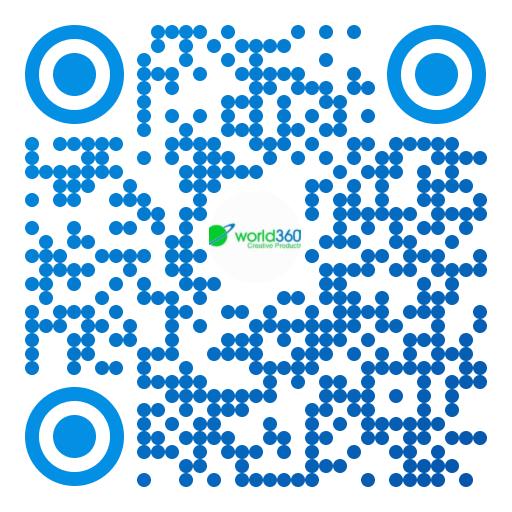 | 360 CORPORATION Tel: +84 836 360 360/+84 888 102 360 Email: [email protected] / [email protected] BNI CSJ Member / Member of BNI (Business Networks International) Thành viên ban đối ngoại Hội Doanh Nhân Trẻ Vũng Tàu [BR-VT] |
Hiện tại không có cảm nhận.